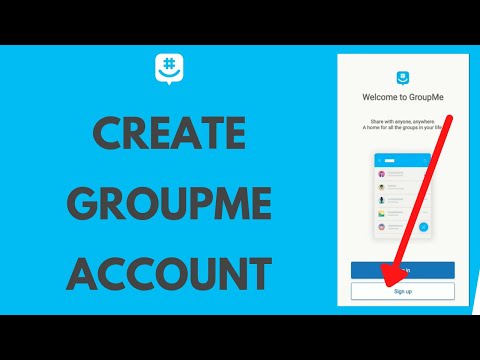
Conţinut
- etape
- Partea 1 Instalează GroupMe
- Partea 2 Creați un cont nou
- Partea 3 Verificați numărul de telefon
GroupeMe este un instrument instantaneu excelent dezvoltat de Microsoft care vă permite să creați cu ușurință conversații de grup cu familia, prietenii sau colegii cărora le puteți trimite fotografii, videoclipuri și alte fișiere. Vrei să-l folosești? Dacă da, va trebui să o instalați mai întâi. Descoperiți prin câteva sfaturi foarte simple cum să ajungeți.
etape
Partea 1 Instalează GroupMe
-

Deschide Play Store pe dispozitivul Android. Căutați pictograma
în panoul de aplicații și atingeți pentru a deschide Play Store. -

Atingeți bara de căutare. Acesta este situat în partea de sus a ecranului și conține titlul Google Play. De fapt, cu această bară veți putea căuta orice carte, aplicație sau film în Play Store introducând un cuvânt cheie. -

introduce GroupMe în bara de căutare.- Funcția de căutare nu face nicio diferență între litere mari și minuscule. Cu alte cuvinte, nu trebuie să introduceți cu majuscule.
-

Apăsați tasta ↵Entrer sau căutare pe tastatura ta. În acest fel, căutarea va fi efectuată și toate rezultatele corespunzătoare vor fi afișate pe o nouă pagină.- Dacă folosești Tastatura Google, apăsați butonul care arată ca o lupă verde în partea stângă jos a ecranului.
-

Găsiți și atingeți aplicația GroupMe. Pictograma aplicației arată ca o bulă albastră cu simbol # albă înăuntru. După atingerea acesteia, se va deschide pagina cu informații despre aplicație. -

Selectați butonul verde INSTALL. O veți vedea sub pictograma din GroupMe pe pagina de informații a aplicației. Prin apăsarea acestuia, acesta va fi descărcat și instalat pe dispozitiv.- De îndată ce vedeți butonul DESCHIS în loc de INSTALL, știi că îl vei descărca.
-

Așteptați finalizarea procesului de descărcare. Pe pagina dedicată aplicației, veți vedea o bară de progres care, după cum sugerează și numele, vă va oferi progresul descărcării. Când indicatorul ajunge la 100%, bara va dispărea. -

Așteptați finalizarea instalării după descărcare. După ce aplicația este descărcată, telefonul dvs. o va instala. titlul instalare va apărea pe pagina aplicației. -

Apăsați butonul verde DESCHIS. Odată instalată aplicația, veți vedea două butoane: unul cu titlul dezinstalare iar cealaltă cu titlul deschis . Atingeți-l pentru a deschide aplicația.
Partea 2 Creați un cont nou
-

Introdu adresa ta pe ecranul de conectare. O vei face după apăsare Înscrieți-vă (Înregistrare), apoi butonul Cu al tău (cu dvs.) situat în partea de jos a ecranului.- De asemenea, vă puteți conecta cu un alt cont apăsând pictograma Microsoft, Facebook sau Google. În acest fel, adresa și datele dvs. personale vor fi importate automat din rețeaua socială selectată.
-

Scrie adresa. -

Introdu numele tău în câmp Numele tău (numele tău) De fapt, acesta va fi numele utilizatorului pe care îl vor vedea toți prietenii în discuțiile de grup. -

Introduceți o parolă în câmp parolă. Asigurați-vă că introduceți o parolă sigură. Va trebui să-l utilizați pentru a vă conecta la contul dvs. -

Bifați ultima casetă pentru a accepta termenii de utilizare. Mai exact, aceasta este caseta din fața propoziției Sunt de acord cu Termenii de utilizare și politica de confidențialitate ceea ce înseamnă „acceptați condițiile de utilizare și politica de confidențialitate”. Este aproape imposibil să creezi un cont nou fără să accepți aceste condiții.- Dacă înțelegeți limba engleză, apăsați Termeni de serviciu pentru a citi termenii serviciului și politica de confidențialitate.
-

Atinge butonul Creare cont. Acesta este situat în partea de jos a ecranului și vă va permite să vă creați noul cont. După aceea, se va deschide o pagină pentru a verifica numărul de telefon.
Partea 3 Verificați numărul de telefon
-

presa Folosiți acest număr pe pagina de verificare. Acest pas vă permite să conectați numărul dvs. de telefon la noul cont GroupMe.- Puteți selecta, de asemenea Confirmați un alt număr de telefon și să o prindă mai târziu. Orice număr va fi potrivit, atât timp cât puteți primi un apel sau un e.
-

presa permis în fereastra conurală. Dispozitivul vă va întreba dacă doriți să permiteți aplicației să efectueze apeluri. presa permis dacă doriți să primiți codul de verificare prin apel telefonic. -

Apăsați din nou permis în fereastra pop-up. Dispozitivul vă va cere acum să autorizați GroupMe să vă trimită. presa permis dacă doriți să primiți codul de verificare prin SMS. -

Introduceți codul PIN de verificare. GroupMe vă va trimite un SMS cu un cod PIN de verificare din patru cifre la numărul dvs. de telefon. Atingeți câmpul PIN și apucă-l. -

Atingeți butonul care arată a V alb. Acesta se află în partea dreaptă sus a ecranului dvs. și vă permite să verificați codul PIN. Apăsarea acesteia te va duce pe ecranul de întâmpinare. -

Apăsați butonul ignora. Acesta este situat în partea stângă jos a ecranului de start și vă permite să săriți sugestiile pentru utilizarea aplicației și să vă redirecționați la ecranul de pornire. În acest moment, puteți crea primul grup.- Puteți, de asemenea, să trageți ecranul la stânga sau să atingeți săgeata albastră din dreapta jos pentru a vedea toate sugestiile.